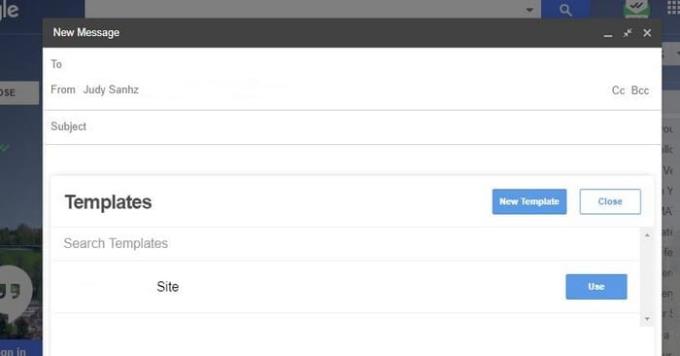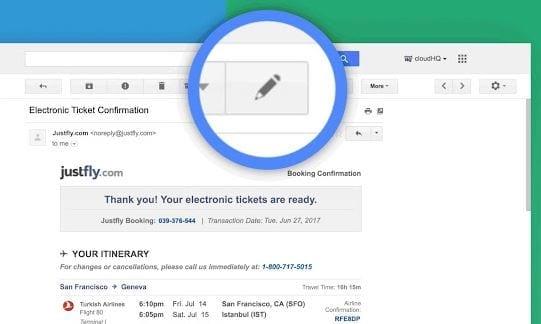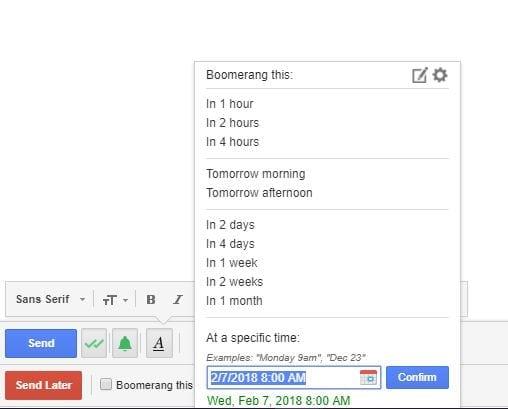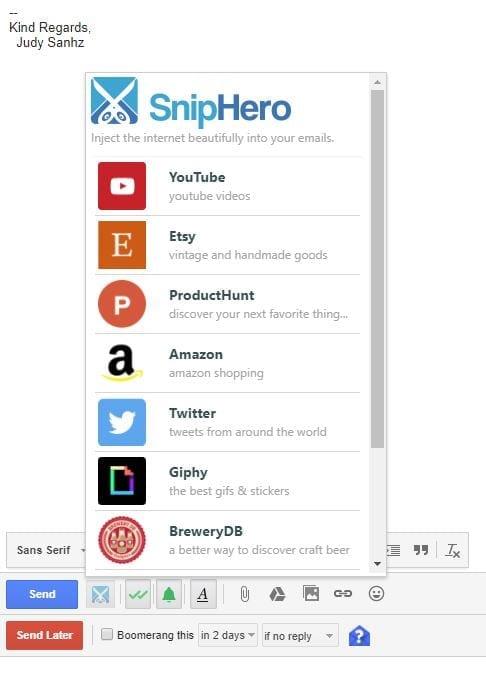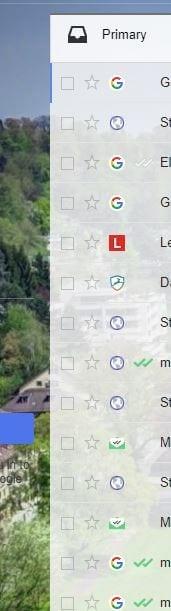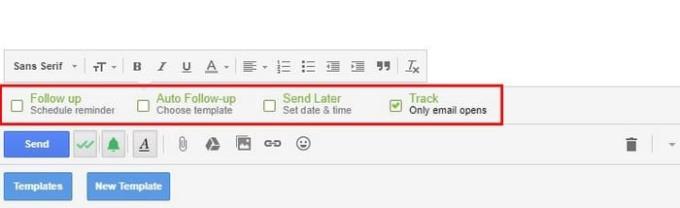Όταν έχετε πολλά πράγματα να κάνετε, όσο περισσότερο χρόνο μπορείτε να εξοικονομήσετε τόσο το καλύτερο. Όμως, τις περισσότερες φορές, εφόσον δεν γνωρίζετε τα κόλπα που μπορούν να σας εξοικονομήσουν χρόνο, ως αποτέλεσμα, οι εργασίες σας χρειάζονται περισσότερο χρόνο για να ολοκληρωθούν. Υπάρχουν διάφορες επεκτάσεις Gmail που μπορείτε να χρησιμοποιήσετε που θα σας βοηθήσουν να εξοικονομήσετε πολύτιμο χρόνο.
Οι ακόλουθες επεκτάσεις Gmail θα σας βοηθήσουν να κάνετε τα πράγματα πιο γρήγορα επιτρέποντας είτε την αποστολή μηνυμάτων ηλεκτρονικού ταχυδρομείου απευθείας από την επέκταση είτε σας επιτρέπουν να δημιουργείτε πρότυπα, ώστε να μην χρειάζεται να χρονομετρείτε το ίδιο πράγμα ξανά και ξανά.
1. Πρότυπα για το Gmail
Υπάρχουν διάφοροι λόγοι για τους οποίους μπορεί να χρειαστεί να στέλνετε το ίδιο email ξανά και ξανά. Μπορεί να ψάχνετε για δουλειά και να χρειαστεί να στείλετε το βιογραφικό σας σε διάφορους ιστότοπους και τότε είναι χρήσιμη η επέκταση Templates for Gmail . Έτσι, αντί να κάνετε αντιγραφή και επικόλληση, μπορείτε απλά να κάνετε κλικ στο κουμπί προτύπων.
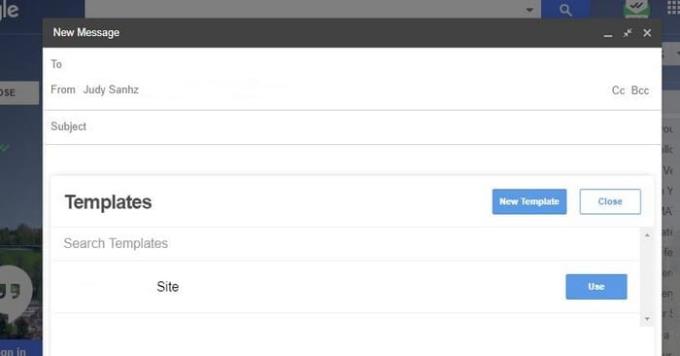
Μόλις εγκατασταθεί, θα δείτε δύο μπλε κουμπιά στο κάτω μέρος. Στα αριστερά, ένα που λέει Πρότυπα και στα δεξιά, ένα που λέει Νέα Πρότυπα. Κάντε κλικ στα Πρότυπα και θα δείτε όλα τα πρότυπα που έχετε δημιουργήσει και απλώς κάντε κλικ στο Χρήση για να το κάνετε αυτό.
Έχετε δύο τρόπους πρόσβασης στην επιλογή Νέα πρότυπα, είτε μέσω αυτού είτε κάνοντας κλικ στο κουμπί στα δεξιά. Θα δείτε ένα εικονίδιο στο Chrome, αλλά είναι απλώς για να σας δείξει ότι η επέκταση είναι εγκατεστημένη, αλλά δεν κάνει τίποτα.
2. Μετονομασία email
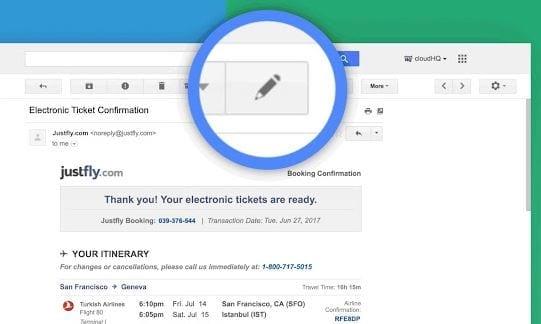
Δεν μπορείτε να ελέγξετε τον τρόπο με τον οποίο οι άλλοι γράφουν τα email τους. Το πρόβλημα με αυτό είναι ότι ο αποστολέας μπορεί εύκολα να δημιουργήσει ένα μήνυμα ηλεκτρονικού ταχυδρομείου με ένα θέμα όπως αυτό δεν περιγράφει σωστά τι είναι το μήνυμα ηλεκτρονικού ταχυδρομείου. Χάρη στη Μετονομασία Email, μπορείτε να μετονομάσετε οποιαδήποτε γραμμή θέματος μηνυμάτων ηλεκτρονικού ταχυδρομείου σε αυτήν, μπορεί να σας δώσει μια καλύτερη ιδέα για το τι είναι το email.
Όταν αλλάζετε τη γραμμή θέματος, ο αποστολέας δεν θα λάβει κανενός είδους ειδοποίηση ότι άλλαξε. Εάν απαντήσετε σε αυτό το email με τη νέα γραμμή θέματος, τότε ο αποστολέας θα δει τη νέα γραμμή θέματος.
3. Boomerang για το Gmail
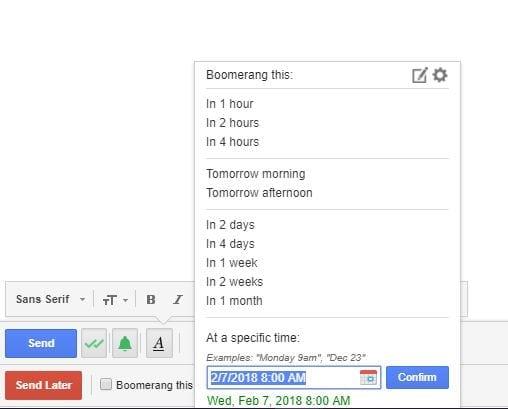
Με το Boomerang για το Gmail , δεν θα ξεχάσετε ποτέ να στείλετε ένα email, καθώς μπορείτε να το προγραμματίσετε για αργότερα. Όχι μόνο μπορείτε να στείλετε email αλλά μπορείτε επίσης να προγραμματίσετε την επιστροφή τους. Τα μηνύματα ηλεκτρονικού ταχυδρομείου μπορούν να σταλούν ακόμη και αν δεν είστε συνδεδεμένοι και είναι επίσης δυνατή η παρακολούθηση των απαντήσεων.
Διαθέτει επίσης αποδείξεις ανάγνωσης μεταξύ πλατφορμών, ώστε να γνωρίζετε πότε έχει διαβαστεί το email σας. Μπορείτε να προγραμματίσετε το Email για 1 ώρα, 2 ώρες, 3 ώρες, 4 ώρες και μέχρι και ένα μήνα. Εάν δεν βλέπετε την ώρα που χρειάζεστε, μπορείτε επίσης να προγραμματίσετε την αποστολή του email σε μια συγκεκριμένη ώρα.
Υπάρχει επίσης μια επιλογή προγραμματισμού ενός επαναλαμβανόμενου μηνύματος και μπορείτε εύκολα να βρείτε το κουμπί Boomerang αφού είναι κόκκινο και ακριβώς κάτω από το κουμπί αποστολής.
4. SnipHero
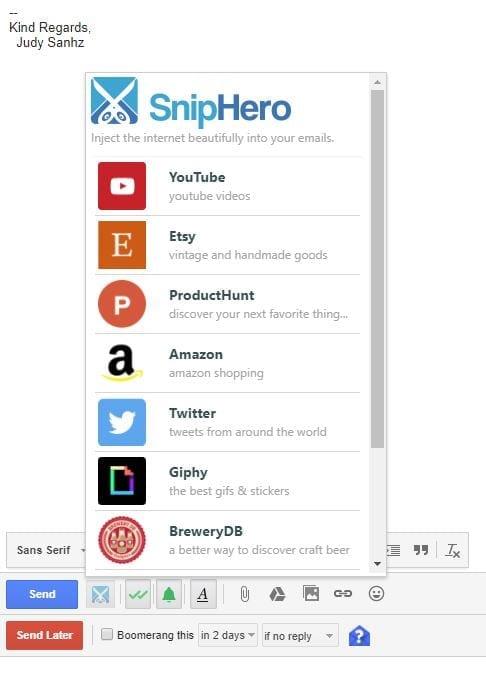
Μπορείτε να χάσετε μερικά πολύτιμα λεπτά αν χρειαστεί να αφήσετε το email σας για να προσθέσετε περιεχόμενο. Πως και έτσι? Μπορείτε εύκολα να αποσπαστείτε με αυτό που ψάχνετε και ίσως ακόμη και να ξεχάσετε ότι γράφατε ένα email εξαρχής.
Χάρη στο SnipHero , μπορείτε να προσθέσετε περιεχόμενο από ιστότοπους όπως YouTube, Amazon, Twitter, Giphy, Spotify, Wikipedia και άλλα. Μόλις εγκατασταθεί η επέκταση, θα υπάρχει ένα εικονίδιο ψαλιδιού δίπλα στο μπλε κουμπί αποστολής.
Όταν κάνετε κλικ σε αυτό, θα δείτε μια λίστα με όλο το περιεχόμενο που μπορείτε να προσθέσετε απευθείας από την επέκταση. Απλώς κάντε κλικ στην επιλογή που θέλετε και αναζητήστε αυτό που θέλετε να προσθέσετε.
5. Εικονίδια αποστολέα Gmail
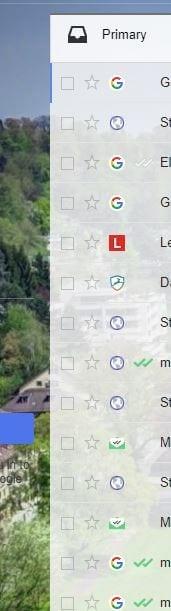
Με τα εικονίδια αποστολέα Gmail , θα μπορείτε να βρείτε εύκολα ένα μήνυμα ηλεκτρονικού ταχυδρομείου από έναν συγκεκριμένο αποστολέα, επειδή σε καθένα από αυτά θα εμφανίζεται το εικονίδιο του.
Μπορείτε σίγουρα να αναγνωρίσετε εύκολα το εικονίδιο του YouTube, αλλά αν δεν εμφανίζεται, το Email ίσως είναι πιο δύσκολο να το βρείτε. Η επέκταση δεν κάνει περισσότερα από αυτό, αλλά προσθέτοντας ότι η οπτική βοήθεια θα σας βοηθήσει να εξοικονομήσετε πολύτιμο χρόνο.
6. FollowUp.cc
Με το FollowUp.cc μπορείτε επίσης να δημιουργήσετε πρότυπα, αλλά με τη διαφορά ότι με αυτήν την επέκταση, τα δημιουργείτε για μηνύματα ηλεκτρονικού ταχυδρομείου που έχετε ήδη στείλει. Με την προηγούμενη επέκταση, θα χρησιμοποιούσατε πρότυπα για τα email που πρόκειται να στείλετε για πρώτη φορά.
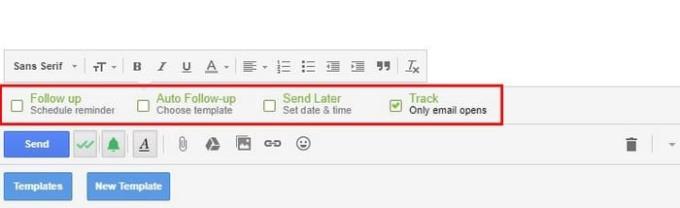
Η επέκταση θα προσθέσει μια νέα στήλη στον λογαριασμό σας στο Gmail, όπου θα μπορείτε να δείτε όλες τις υπενθυμίσεις που έχετε και όλα τα παρακολουθούμενα μηνύματα ηλεκτρονικού ταχυδρομείου. Μπορείτε επίσης να δείτε όλα τα άτομα με τα οποία επικοινωνείτε συχνά.
Η επέκταση σάς προσφέρει μια δωρεάν δοκιμή 14 ημερών χωρίς να χρειάζεται να δώσετε σημαντικές πληροφορίες. Με αυτόν τον τρόπο, μπορείτε να δείτε αν αυτή είναι η επέκταση που χρειάζεστε.
συμπέρασμα
Χάρη σε αυτές τις χρήσιμες επεκτάσεις Gmail για το Chrome, δεν έχετε καμία δικαιολογία για να μην είστε παραγωγικοί. Θα δείτε πώς θα κάνουν τα πράγματα πολύ πιο εύκολα και ότι θα έχετε περισσότερο ελεύθερο χρόνο στα χέρια σας. Χρησιμοποιείτε κάποιο που δεν είναι στη λίστα; Αν ναι, αφήστε ένα σχόλιο και πείτε μου ποιο είναι.